編輯:中興刷機
名詞解釋
什麼是SWAP
V880國行版只有166M 物理內存不夠用 通過SWAPPER可以增加虛擬緩存來增大內存空間 通常設置256M
什麼是APP2EXT
V880國行版只有162M 物理硬盤不夠用 通過APP to EXT可以把軟件鏡像到SD卡上來增大硬盤空間 通常設置512M
什麼是DATA2EXT
V880國行版只有162M 物理硬盤不夠用 通過DATA to EXT可以把數據鏡像到SD卡上來增大硬盤空間 通常設置512M
要做SWAP APP2EXT DATA2EXT 有兩個前提條件
1.要刷支持SWAP的ROM
2.要給外置SD卡分區
如何刷支持SWAP的ROM請看下面
注意:此刷機只支持聯通行貨GEN2機型 4 5 6 7 月份機器都能刷 8月機器未測試!如何判斷機型請看此貼
http://www.lexun.cn/forum.php?mod=viewthread&tid=5312508&fromuid=255767
此教程可以分內部空間 官方為162.5M的內部空間 刷好後擴大到260M 如下圖
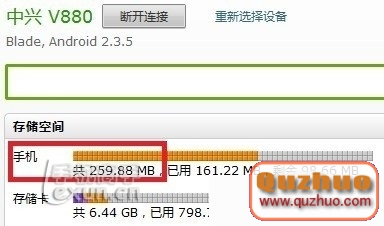
教程開始
刷機前請備份好自己SD卡資料
手機SD卡內 放入你要刷的ROM
這裡推薦G大9月22rom 基於CM7.2修改的2.3.5版本 下載地址http://dl.dbank.com/c0zqyho0ho
(下載的是ZIP文件 不用解壓 不用改名直接放到SD卡根目錄 如下圖)
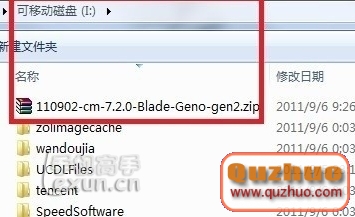
1.內部ROM分區
確認你的機器是 國行GEN2 如何區分機器生產日期 GEN類型請看http://www.lexun.cn/forum.php?mod=viewthread&tid=5312508&fromuid=255767
下載 分區工具
分區工具gen2_partition.rar
解壓到電腦任意目錄
電腦如果沒裝過V880驅動的 請先安裝驅動ZTE_Android_USB_Driver.exe(上面的分區工具裡面有)
關機 拔下電池 不要安裝電池 同時按 音量上+下鍵 然後插入USB數據線手機連接電腦 電腦找到新硬件方可放開
台式電腦上操作 進入設備管理器(WIN7為例 右鍵桌面計算機 -> 設備-> 設備管理器 )----->找到ZTE手機端口COM (看下面演示動畫 我這裡最後顯示COM12) 請記住你手機的端口號
打開剛才下載的分區工具解壓後進入文件夾 找到裡面USDL_P726CV1.00.00.exe 這個程序運行 直接進入 無需輸入密碼
選擇左上角option-->port config-->line1-DIAG--選擇你的手機端口編號(每次編號不一樣自己看清楚) 其他不用選擇 選好後點OK
軟件左下角-文件信息-軟件版本目錄-選擇分區工具文件中的gen2files文件夾(看清楚是gen2files文件夾)
如果連接成功,線路1會顯示:phone is download mode,點擊線路1下方的藍色的 ->圖標,開始更改分區大小
稍等片刻就完成了,會在線路1後面顯示綠色的PASS
拔數據線 裝上電池,開機,自動進入recovery模式(如果沒有自動進入recovery模式 可以在關機的情況下依次按住 小房子鍵 音量鍵+ 電源鍵 同時按住不要放手 直到進入Recovery模式才放手)
這就是Recovery模式
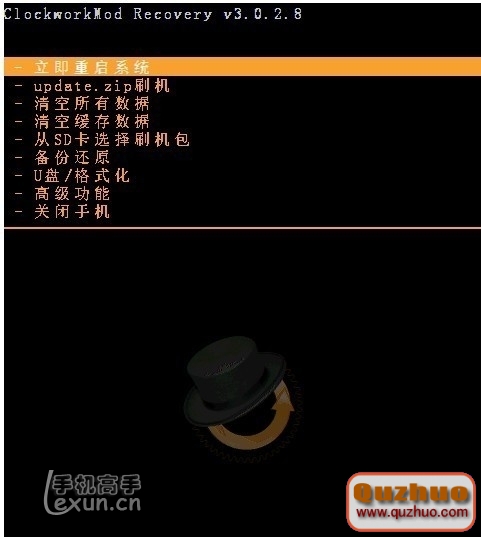
如果你以上看不懂可以結合下面動畫演示看
動畫演示看不清的用谷歌浏覽器看
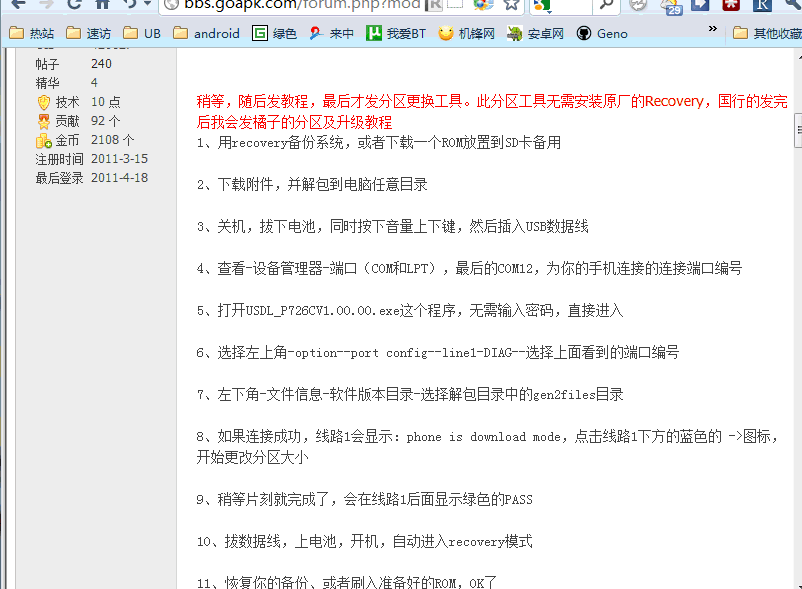
2 .用Recovery刷入ROM
進入Recovery後 操作提示:音量鍵+-為上下,返回鍵是返回,小房子是確認
選擇 清理所有數據 點確認 等待
選擇 清理緩存 點確認 等待
選擇 從SD卡選擇刷機包 按確認
選擇 從SD卡選擇ZIP文件 按確認
選擇 110922-cm-7.2.0-Blade-Geno-gen2.zip 按確認
等待幾分鐘刷機結束後會有提示 按返回
選擇 重新啟動手機 按確認
等待進入系統大概5分鐘樣子
OK,就是這樣了!
刷完上面ROM要開啟SWAP APP2SD DATA2EXT 的往下看
1.首先給SD卡分區操作:
提示 SD卡資料請自己備份
關閉手機 同時按住 小房子鍵 音量+鍵 電源鍵(按的次序不要顛倒) 不要放手 直到系統進入Recovery 在放手
如圖這樣就進去了


中英文對照方便大家看
有些RECOVERY是中文的
操作提示:音量鍵+-為上下,返回鍵是返回,小房子是確認
2.開啟 app2sd data2ext swap方法
前提條件 必須刷入支持的ROM 外置SD卡已經分好區
進入系統後 打開手機中 RE管理器(沒有的自己安裝一個)
進入RE管理器後打開
/sbin/gk下一共6個命令如下 我只介紹前面3個 後面3個新手可以可以忽略不用
1-app2sd.sh 這就是APP2SD 要開啟就點一下 選執行 要關閉就再選一下點執行 (執行後自動重啟說明成功)
2-data2ext.sh 這就是DATA2EXT 要開啟就點一下 選執行 要關閉就再選一下點執行 (執行後自動重啟說明成功)
3-swap.sh 這就是SWAP 要開啟就點一下 選執行 要關閉就再選一下點執行 (執行後不會自動重啟 有開啟關閉提示)
SWAP開啟後的大小就是 你分SD卡時候SWAP選擇的大小 前面已經選了推薦256M
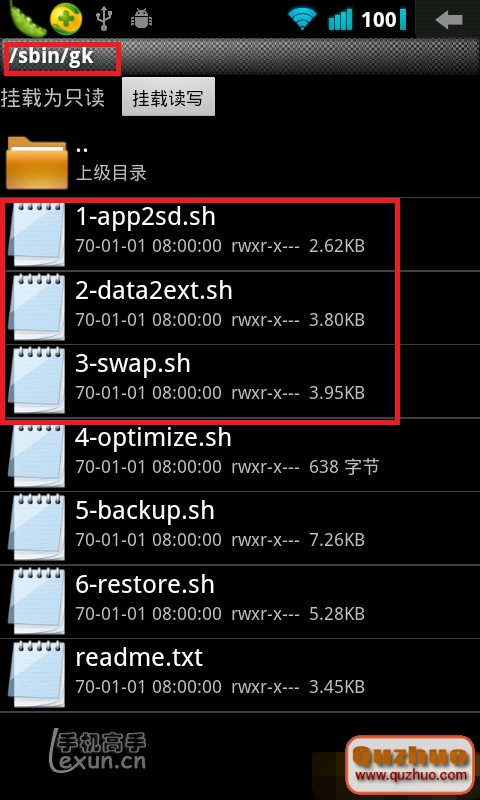
小提示
如果你分了內部存儲空間為260M的話 建議只開SWAP增加RAM即可
如果開了APP2EXT DATA2EXT容量會大但系統反而會感覺比較卡
SD卡 分C4 C6 C10卡 速度C10最快當然越快越好 開啟優化對SD卡增加負擔理論上會減少卡的壽命
完
 中興V889M 刷recovery6.0.1.4中文版教程
中興V889M 刷recovery6.0.1.4中文版教程
功能: 1.基於CWM 6.0.14源碼移植完整漢化; 2.刷機更加方便,只需要zip格式的ROM包放到內存卡即可刷; 3.支持備份和恢復系統; 4.修復權限
 中興U985強制升級方法
中興U985強制升級方法
注意事項:升級前備份好重要信息,確認手機電量是否充足(2 格以上),禁止一邊充電,一邊執行SD 卡升級操作,以避免發生數據丟失和下載死機現象。升級過程中,請勿在手機
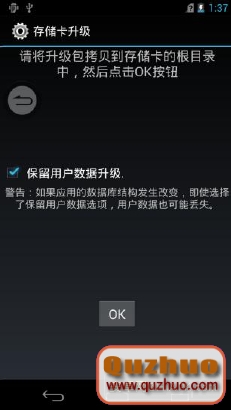 中興U950 V1.0.0B04升級包使用方法
中興U950 V1.0.0B04升級包使用方法
中興U950日前已經更新,相對於4.1、4.2,系統更加穩定,此前長期的系統軟件問題已經不復存在。 &nbs
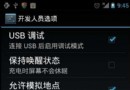 中興U970 ROOT權限獲取實用教程
中興U970 ROOT權限獲取實用教程
這款手機也算是一款親民手機了,合理的價格以及中規中矩的配置,不過相信root後的手機一定能更合你的心意,下面就給大家碼一下這款手機的root教程。 下載ro